Teljes szöveges beszélgetések exportálása iPhone-ról – TechCult
Vegyes Cikkek / / May 04, 2023
A személyes és szakmai kommunikáció során egyre nagyobb mértékben támaszkodó szöveges üzenetekkel a fontos beszélgetések megtartása elengedhetetlenné vált. Szerencsére az iPhone-felhasználók könnyedén menthetik a teljes szövegszálukat exportálással. Ez a cikk lépésről lépésre bemutatja, hogyan exportálhat szöveges beszélgetéseket iPhone-ról, és hogyan másolhatja át őket Mac számítógépről, így biztosítva, hogy a fontos csevegések biztonságosan tárolva legyenek későbbi használatra. Olvasson tovább, hogy többet megtudjon!

Tartalomjegyzék
Teljes szöveges beszélgetések exportálása iPhone-ról
Számos olyan fontos szöveges üzenetet kaphat, amelyet személyes, szakmai vagy jogi okokból nem szeretne elveszíteni. Ha módot keres a mentésükre, észre fogja venni, hogy az iPhone Messages alkalmazásból hiányzik a Mentés gomb. Ne aggódjon, számos módszer segít megtudni, hogyan exportálhat teljes szöveges beszélgetéseket iPhone-járól.
Gyors válasz
A teljes szöveges beszélgetések iPhone-ról történő exportálásához kövesse az alábbi lépéseket:
1. Az iMessage alkalmazásban nyissa meg a beszélgetést exportálni szeretne.
2. Érintse meg és tartsa lenyomva a üzenet buborék kiválaszt Több a felugró menüből.
3. Válassza ki az üzeneteket, és érintse meg a gombot Megosztás ikonra.
Menthetsz egy teljes szöveges beszélgetést?
Igen, elmenthet egy teljes szöveges beszélgetést az iMessage szolgáltatásban. Végignézzük az összes olyan módot, amellyel megtanulhatja, hogyan másolja a teljes szövegszálat, és hogy később hozzáférhessen.
Teljes szöveges beszélgetések exportálása iPhone-ról
A teljes szöveges beszélgetés iPhone-ról történő mentése sok ember számára felmerült, és itt vagyunk a megmentésben. Az alábbiakban felsoroljuk azokat a módszereket, amelyeket a probléma megoldására választhat.
1. módszer: Használjon képernyőképeket
A képernyőképek készítése az üzenetről csodálatos és praktikus módja a szöveges üzenetek mentésének. Így minden szöveges beszélgetésének eredeti példánya lehet. Tehát, ha arra kíváncsi, hogyan menthet el egy teljes szöveges beszélgetést az iPhone-ról, a folyamat viszonylag egyszerű. Többféle módon is készíthet képernyőképet iPhone-on, mivel ez minden iPhone-modellnél eltérő.
- Az egyik módszer a gomb megnyomása Erő és Hangerőfel gombokat egyszerre, ha iPhone X-et vagy újabbat használ.
- Ha iPhone-ján van Home gomb, nyomja meg a Erő és itthongomb helyette. Gyors és egyszerű.
2. módszer: Beszélgetések küldése másik telefonszámra vagy e-mail címre
Egy másik módszer a teljes szövegszál iPhone-ról történő másolására és exportálására, ha elküldi őket egy másik számra vagy e-mailre. Így küldhet beszélgetéseket:
1. Indítsa el a iMessage alkalmazás az iPhone-on.
2. Találd meg beszélgetés hogy meg akarja menteni és nyisd ki.
3. Érintse meg és tartsa lenyomva a gombot üzenet buborék a beszélgetésben.
4. Koppintson a Több.. amikor megjelenik a menü.
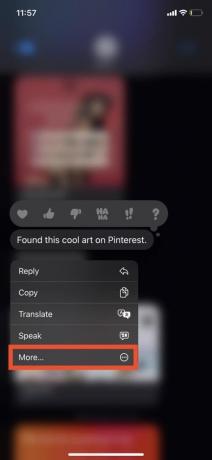
5. Válassza ki az összes üzenetet megérintésével szeretné menteni körökbenbalra az üzenetbuborékok közül.
6. Érintse meg a Ossza megválasztási lehetőség a képernyő jobb alsó sarkában.

7. Most válassza ki, hogyan szeretné ossza meg a beszélgetést.
Jegyzet: Elküldheti PDF fájlként, átmásolhatja a vágólapra, vagy akár ki is nyomtathatja.
Ha PDF fájlként küldi el, kiválaszthatja, hogy hova szeretné menteni, legyen az iCloud, Google Drive, vagy bármely más, Ön által használt felhőalapú tárolási szolgáltatás. Ezekkel az egyszerű lépésekkel mentheti a teljes szöveges beszélgetést az iMessage-be, és megőrizheti későbbi használatra. Ezért a teljes szövegszál másolásának megoldása.
Olvassa el még: Képernyőrögzítés iPhone-on a Siri segítségével iOS 16.5 rendszeren
3. módszer: Használja a képernyőrögzítést
A képernyőképek készítése hosszú beszélgetés közben nem a leghatékonyabb módja a beszélgetés mentésének. Szerencsére van egy sokkal egyszerűbb és hatékonyabb módja a fontos beszélgetések mentésére. Az iPhone képernyőrögzítési funkciójával könnyedén rögzítheti a teljes beszélgetést, és videóként tárolhatja a Fotók alkalmazásban. A kezdéshez:
Jegyzet: Győződjön meg arról, hogy a Képernyőrögzítés hozzáadva van a Vezérlőközponthoz a Beállítások menüben.
1. Nyissa meg a Irányító központ iPhone-járól egyszerűen lefelé csúsztatva tól jobb felső sarok a tiéd.
2. Érintse meg a Képernyőfelvétel ellenőrzés.
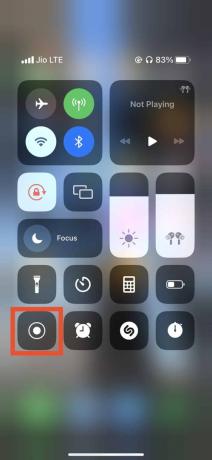
Jegyzet: Megjelenik egy három másodperces visszaszámláló, amely után az ikon fehérre és pirosra vált, jelezve, hogy a felvétel elindult.
3. Ha végzett, egyszerűen nyissa meg a Irányító központ újra.
4. Érintse meg a képernyőfelvétel ikonra hogy abbahagyja.
Görgessen végig a beszélgetésen saját tempójában, és győződjön meg arról, hogy az összes látni kívánt üzenet szerepel a felvételen. A felvétel automatikusan mentésre kerül a Fotók alkalmazásba, így könnyen elérhetővé válik későbbi használatra. Mondjon búcsút a képernyőképek készítésével járó kényelmetlenségnek, és üdvözölje az iPhone-on történő képernyőrögzítés egyszerűségét.
Olvassa el is: A törölt szöveges üzenetek visszaállítása az iPhone 11-en
4. módszer: A szöveges üzenetek konvertálása PDF-be Mac rendszeren
Ha a legcsekélyebb kétsége is támadt afelől, hogy nem tudtuk-e elmenteni a teljes szöveges beszélgetést Mac-ről, megtaláltuk. A csevegés PDF formátumba konvertálásához kövesse az alábbi lépéseket:
1. Nyissa meg a iMessages alkalmazás a Mac rendszeren.
2. Válaszd ki a szöveges beszélgetés kattintással szeretné menteni.
3. Válassza ki Fájl.
4. Ezután válasszon Nyomtatás.
5. A legördülő menüből válassza ki a fájltípus.
6. Válassza a lehetőséget Mentés PDF-ként.
7. Most válaszd aelhelyezkedés hova szeretné menteni a PDF-et.
8. Megment a fájl.
Most már rendelkeznie kell egy PDF-fájllal a beszélgetési szövegekkel és képekkel.
Összefoglalva, a cikk kiemeli a szöveges beszélgetések mentésének fontosságát, és válaszol a kérdésre hogyan exportálhat teljes szöveges beszélgetéseket iPhone-ról különböző módszerek biztosításával erre. A szöveges üzenetküldés egyre nagyobb igénybevételével elengedhetetlen a beszélgetések rögzítése a jövőbeni felhasználás céljából. A cikkben említett módszerek követésével a felhasználók könnyedén menthetnek értékes csevegéseket Apple-eszközeikre.
Henry tapasztalt technológiai író, akinek szenvedélye az összetett technológiai témák elérhetővé tétele a mindennapi olvasók számára. A technológiai iparban szerzett több mint egy évtizedes tapasztalatával Chris megbízható információforrássá vált olvasói számára.



